現在,我很少寫介紹CSS的文章,因為感覺網站開發的關鍵還是在伺服器端。
但是,CSS動畫除外,它實在太有用了。
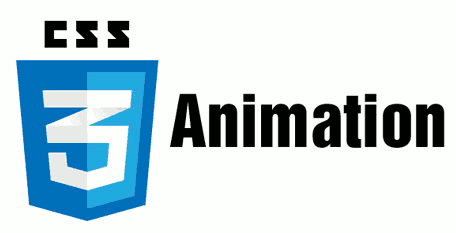
本文介紹CSS動畫的兩大組成部分:transition和animation。我不打算給出每一條屬性的詳盡介紹,那樣可以寫一本書。這篇文章只是一個簡介,幫助初學者瞭解全貌,同時又是一個快速指南,當你想不起某一個用法的時候,能夠快速地找到提示。
我的主要參考資料是,2013年10月,Lea Verou在JSConf.Asia上面的演講《CSS in the 4th Dimension》。那是一個非常棒的演講,有影片和幻燈片,強烈推薦。
第一部分:CSS Transition
1.1 基本用法
在CSS 3引入Transition(過渡)這個概念之前,CSS是沒有時間軸的。也就是說,所有的狀態變化,都是即時完成。
上面是一個演示,當滑鼠放置於縮圖之上,縮圖會迅速變大。注意,縮圖的變大是瞬間實現的。下面是程式碼,相當簡單。
img{ height:15px; width:15px; } img:hover{ height: 450px; width: 450px; }
transition的作用在於,指定狀態變化所需要的時間。
img{ transition: 1s; }
上面程式碼指定,圖片放大的過程需要1秒,效果如下。
我們還可以指定transition適用的屬性,比如只適用於height。
img{ transition: 1s height; }
這樣一來,只有height的變化需要1秒實現,其他變化(主要是width)依然瞬間實現,效果如下。
1.2 transition-delay
在同一行transition語句中,可以分別指定多個屬性。
img{ transition: 1s height, 1s width; }
但是,這樣一來,height和width的變化是同時進行的,跟不指定它們沒有差別,效果如下。
我們希望,讓height先發生變化,等結束以後,再讓width發生變化。實現這一點很容易,就是為width指定一個delay引數。
img{ transition: 1s height, 1s 1s width; }
上面程式碼指定,width在1秒之後,再開始變化,也就是延遲(delay)1秒,效果如下。
delay的真正意義在於,它指定了動畫發生的順序,使得多個不同的transition可以連在一起,形成複雜效果。
1.3 transition-timing-function
transition的狀態變化速度(又稱timing function),預設不是勻速的,而是逐漸放慢,這叫做ease。
img{ transition: 1s ease; }
除了ease以外,其他模式還包括
(1)linear:勻速
(2)ease-in:加速
(3)ease-out:減速
(4)cubic-bezier函式:自定義速度模式
最後那個cubic-bezier,可以使用工具網站來定製。
img{ transition: 1s height cubic-bezier(.83,.97,.05,1.44); }
上面的程式碼會產生一個最後階段放大過度、然後回縮的效果。
1.4 transition的各項屬性
transition的完整寫法如下。
img{ transition: 1s 1s height ease; }
這其實是一個簡寫形式,可以單獨定義成各個屬性。
img{ transition-property: height; transition-duration: 1s; transition-delay: 1s; transition-timing-function: ease; }
1.5 transition的使用注意
(1)目前,各大瀏覽器(包括IE 10)都已經支援無字首的transition,所以transition已經可以很安全地不加瀏覽器字首。
(2)不是所有的CSS屬性都支援transition,完整的列表檢視這裡,以及具體的效果。
(3)transition需要明確知道,開始狀態和結束狀態的具體數值,才能計算出中間狀態。比如,height從0px變化到100px,transition可以算出中間狀態。但是,transition沒法算出0px到auto的中間狀態,也就是說,如果開始或結束的設定是height: auto,那麼就不會產生動畫效果。類似的情況還有,display: none到block,background: url(foo.jpg)到url(bar.jpg)等等。
1.6 transition的侷限
transition的優點在於簡單易用,但是它有幾個很大的侷限。
(1)transition需要事件觸發,所以沒法在網頁載入時自動發生。
(2)transition是一次性的,不能重複發生,除非一再觸發。
(3)transition只能定義開始狀態和結束狀態,不能定義中間狀態,也就是說只有兩個狀態。
(4)一條transition規則,只能定義一個屬性的變化,不能涉及多個屬性。
CSS Animation就是為了解決這些問題而提出的。
第二部分:CSS Animation
2.1 基本用法
首先,CSS Animation需要指定動畫一個週期持續的時間,以及動畫效果的名稱。
div:hover { animation: 1s rainbow; }
上面程式碼表示,當滑鼠懸停在div元素上時,會產生名為rainbow的動畫效果,持續時間為1秒。為此,我們還需要用keyframes關鍵字,定義rainbow效果。
@keyframes rainbow { 0% { background: #c00; } 50% { background: orange; } 100% { background: yellowgreen; } }
上面程式碼表示,rainbow效果一共有三個狀態,分別為起始(0%)、中點(50%)和結束(100%)。如果有需要,完全可以插入更多狀態。效果如下。
預設情況下,動畫只播放一次。加入infinite關鍵字,可以讓動畫無限次播放。
div:hover { animation: 1s rainbow infinite; }
也可以指定動畫具體播放的次數,比如3次。
div:hover { animation: 1s rainbow 3; }
這裡還有一個心臟跳動的例子,可供參考。
2.2 animation-fill-mode
動畫結束以後,會立即從結束狀態跳回到起始狀態。如果想讓動畫保持在結束狀態,需要使用animation-fill-mode屬性。
div:hover { animation: 1s rainbow forwards; }
forwards表示讓動畫停留在結束狀態,效果如下。
animation-fill-mode還可以使用下列值。
(1)none:預設值,回到動畫沒開始時的狀態。
(2)backwards:讓動畫回到第一幀的狀態。
(3)both: 根據animation-direction(見後)輪流應用forwards和backwards規則。
2.3 animation-direction
動畫迴圈播放時,每次都是從結束狀態跳回到起始狀態,再開始播放。animation-direction屬性,可以改變這種行為。
下面看一個例子,來說明如何使用animation-direction。假定有一個動畫是這樣定義的。
@keyframes rainbow { 0% { background-color: yellow; } 100% { background: blue; } }
預設情況是,animation-direction等於normal。
div:hover { animation: 1s rainbow 3 normal; }
此外,還可以等於取alternate、reverse、alternate-reverse等值。它們的含義見下圖(假定動畫連續播放三次)。
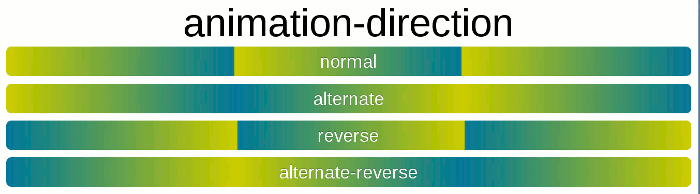
簡單說,animation-direction指定了動畫播放的方向,最常用的值是normal和reverse。瀏覽器對其他值的支援情況不佳,應該慎用。
2.4 animation的各項屬性
同transition一樣,animation也是一個簡寫形式。
div:hover { animation: 1s 1s rainbow linear 3 forwards normal; }
這是一個簡寫形式,可以分解成各個單獨的屬性。
div:hover { animation-name: rainbow; animation-duration: 1s; animation-timing-function: linear; animation-delay: 1s; animation-fill-mode:forwards; animation-direction: normal; animation-iteration-count: 3; }
2.5 keyframes的寫法
keyframes關鍵字用來定義動畫的各個狀態,它的寫法相當自由。
@keyframes rainbow { 0% { background: #c00 } 50% { background: orange } 100% { background: yellowgreen } }
0%可以用from代表,100%可以用to代表,因此上面的程式碼等同於下面的形式。
@keyframes rainbow { from { background: #c00 } 50% { background: orange } to { background: yellowgreen } }
如果省略某個狀態,瀏覽器會自動推算中間狀態,所以下面都是合法的寫法。
@keyframes rainbow { 50% { background: orange } to { background: yellowgreen } } @keyframes rainbow { to { background: yellowgreen } }
甚至,可以把多個狀態寫在一行。
@keyframes pound { from,to { transform: none; } 50% { transform: scale(1.2); } }
另外一點需要注意的是,瀏覽器從一個狀態向另一個狀態過渡,是平滑過渡。steps函式可以實現分步過渡。
div:hover { animation: 1s rainbow infinite steps(10); }
這裡有一個非常神奇的例子,可以看到steps函式的用處。
2.6 animation-play-state
有時,動畫播放過程中,會突然停止。這時,預設行為是跳回到動畫的開始狀態。
上面動畫中,如果滑鼠移走,色塊立刻回到動畫開始狀態。
如果想讓動畫保持突然終止時的狀態,就要使用animation-play-state屬性。
div { animation: spin 1s linear infinite; animation-play-state: paused; } div:hover { animation-play-state: running; }
上面的程式碼指定,沒有滑鼠沒有懸停時,動畫狀態是暫停;一旦懸停,動畫狀態改為繼續播放。效果如下。
2.7 瀏覽器字首
目前,IE 10和Firefox(>= 16)支援沒有字首的animation,而chrome不支援,所以必須使用webkit字首。
也就是說,實際運用中,程式碼必須寫成下面的樣子。
div:hover { -webkit-animation: 1s rainbow; animation: 1s rainbow; } @-webkit-keyframes rainbow { 0% { background: #c00; } 50% { background: orange; } 100% { background: yellowgreen; } } @keyframes rainbow { 0% { background: #c00; } 50% { background: orange; } 100% { background: yellowgreen; } }
(完)